Prasyarat
Anda harus mempunyai akses sudo untuk menjalankan perintah pentadbiran pada sistem anda.
Pemasangan Perl pada Ubuntu 20.04
Kami telah menerapkan berbagai langkah dalam artikel ini pada aplikasi baris perintah 'Terminal'. Sebelum memulakan langkah pemasangan Perl secara terperinci, buka tetingkap terminal. Anda dapat mengakses aplikasi ini dengan menekan 'Ctrl + Alt + t' atau anda juga dapat membukanya dari menu aplikasi.
Jalankan langkah-langkah berikut untuk memasang Perl dan menjalankan skrip Perl pada sistem Ubuntu anda:
Langkah 1: Kemas kini sistem anda
Sebelum memulakan pemasangan Perl, disarankan untuk mengemas kini sistem anda dengan mengetik perintah berikut melalui terminal:
$ sudo apt kemas kiniPerintah di atas akan memuat turun dan memasang semua kemas kini yang tersedia untuk Ubuntu 20 anda.Repositori 04 apt.
Langkah 2: Pasang Perl pada Ubuntu 20.04
Pada sistem kami, Perl sudah terpasang. Tetapi, jika anda belum memasang Perl pada sistem anda, anda boleh memasangnya terus dari repositori Ubuntu dengan menaip arahan berikut:
$ sudo apt memasang perl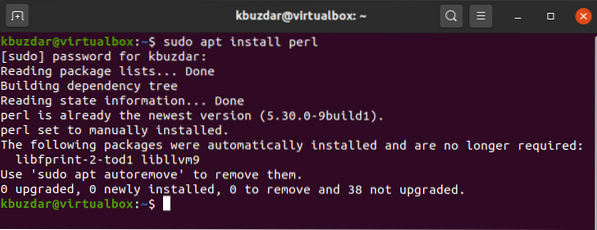
Perintah di atas secara automatik akan memasang semua pakej Perl dan pergantungan yang diperlukan pada sistem anda.
Langkah 3: Sahkan Pemasangan Perl
Setelah pemasangan Perl selesai, sekarang anda boleh mengesahkan pemasangannya dengan menggunakan arahan 'grep' berikut di terminal anda:
senarai $ apt - dipasang | grep -i perlPerintah di atas akan menemui semua pakej Perl yang terpasang dan senarai di tetingkap terminal yang dapat anda lihat dalam snapshot berikut:
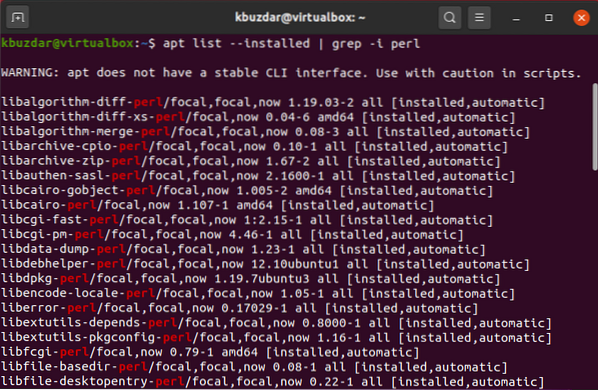
Langkah 4: Periksa Versi Perl yang Dipasang
Sekiranya anda ingin mengetahui versi Perl yang dipasang pada sistem Ubuntu anda, dengan menjalankan perintah berikut, anda boleh menyemaknya:
$ perl -vSeperti yang anda lihat dalam tangkapan skrin yang diberikan di bawah bahawa versi Perl 'v5.30.0.dipasang sistem kami.

Langkah 5: Jalankan Skrip Perl Pertama Anda di Ubuntu 20.04
Sekarang, sudah tiba masanya untuk menjalankan skrip Perl pertama anda pada sistem anda. Untuk melakukan ini, buat fail teks ringkas di editor teks kegemaran anda dan tampal kod berikut ke dalamnya:
#!/ usr / bin / perlgunakan amaran;
cetak ("Hai, ini skrip ujian Hello world \ n");

Simpan fail di atas dengan nama 'helloworld.sila '. Fail akan disimpan di direktori rumah anda secara lalai. Jalankan fail ini melalui terminal dengan menaip arahan yang disebutkan di bawah:
$ perl helloworld.plHasil berikut akan ditunjukkan di terminal setelah menjalankan skrip yang disebutkan di atas:

Langkah 6: Pasang modul Perl Sql di Ubuntu 20.04
Anda boleh memasang modul MySQL untuk Perl pada Ubuntu 20 anda.Sistem 04. Untuk melakukan ini, ikuti arahan apt di bawah untuk memasang modul Perl Mysql:
$ sudo apt install libdbd-mysql-perl -y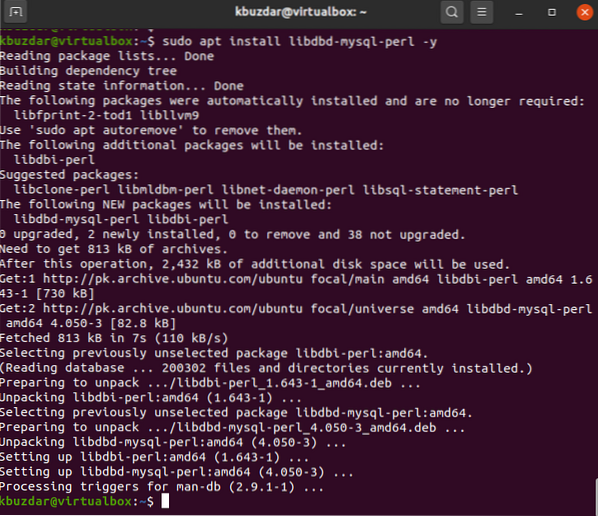
Perintah yang disebutkan di atas akan memasang pakej Perl mysql yang diperlukan pada sistem Ubuntu anda.
Kesimpulannya
Dalam artikel di atas, kami telah menjelaskan pemasangan Perl dan cara membuat dan menjalankan skrip Perl menggunakan baris perintah pada Ubuntu 20.04. Kami juga telah membincangkan cara mengkonfigurasi modul Perl yang diperlukan pada sistem anda. Beri tahu kami tentang kesulitan atau pertanyaan anda yang berkaitan dengan artikel ini.
 Phenquestions
Phenquestions


